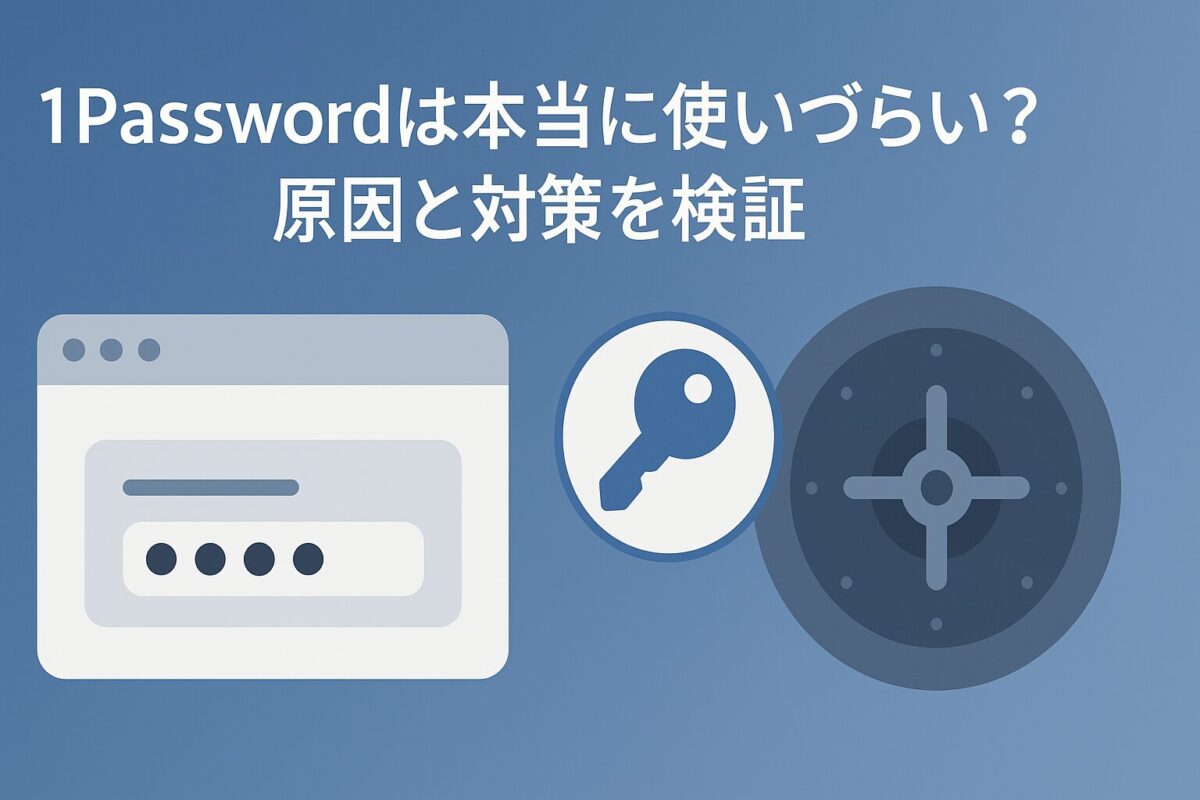
デジタル社会で暮らす私たちにとって、たくさんのパスワードを覚えたり、管理するのって大変ですよね。
このパスワードを管理するツールっていろいろあるんですが、中でも、「1Password」は特に高い評価を受けています。
でも、「1Passwordって使いづらいって聞いたけど本当?」「安全性は本当に大丈夫?」「無料でずっと使い続けられる方法はある?」といった疑問を持つ方も多いのではないでしょうか。
結論から言えば、1Passwordは「使いづらい」という声もありますが、適切に設定して使えば驚くほど快適で安全なパスワード管理ツールです。
完全無料というわけにはいきませんが、工夫次第でお得に利用し続ける方法もあります。
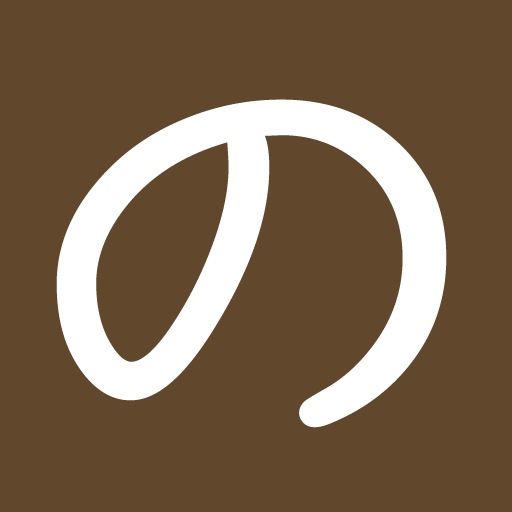
この記事では、最新の信頼できる情報をもとに、みなさんの疑問にじっくりお答えしていきます。
本当に使いづらいのか、安全性はどうなのか、そして無料で使い続ける方法はあるのか、一つずつ詳しく見ていきましょう。
- 1Passwordの基本機能と仕組み
- 高いセキュリティ機能の解説
- 料金プランと無料試用
- デバイス間連携の活用
- 主要機能とリスク対策

1Passwordはソースネクストが安い
1Passwordは本当に「使いづらい」のか?実際の使い心地を検証

「パスワード管理ツールって便利そうだけど、複雑で結局使わなくなりそう…」そんな心配をする方の気持ち、よく分かります。
実は、1Passwordはユーザーのことを考えた親しみやすい設計になっていて、多くのユーザーがその使いやすさを実感しています。
シンプルなデザインと手放せなくなる自動入力機能
1Passwordのインターフェースはとてもシンプルで、メイン機能が分かりやすく整理されています。
「プロフィール」「すべてのアイテム」「お気に入り」「Watchtower」「保管庫」といった機能がホーム画面にきれいに並んでいて、パソコンやスマホに慣れている方なら直感的に使えると思います。
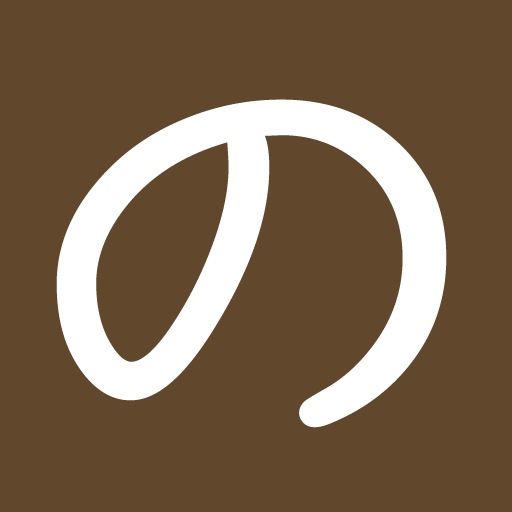
正直、自動入力機能は本当に便利です。
ウェブサイトやアプリのログイン画面を開くと、1Passwordが勝手にログイン情報を入力してくれるので、パスワードを探してコピーして貼り付けて…という面倒な作業が一切不要になります。
スマートフォンアプリでは、Face IDやTouch IDといった生体認証にも対応していて、指一本でログイン情報が呼び出されます。一度この便利さに慣れてしまうと、もう元の面倒な方法には戻れません。
「使いづらい」という声の正体と解決方法
とはいえ、「使いづらい」という声が全くないわけではありません。主な不満点と、それに対する現実的な解決方法を見てみましょう。
Windowsでのマスターパスワード入力の手間
Windowsユーザーからよく聞くのが、「パソコンを起動するたびにマスターパスワードを入力するのが面倒」という声です。
スマートフォンのように顔認証や指紋認証でサクッと解除できる手軽さに比べると、確かに少し煩わしく感じるかもしれません。
ただし、この問題は解決できます。Windows Hello PINを設定すれば、2回目以降はマスターパスワードを入力する代わりに、短いPINコードだけでロック解除ができるようになります。
これは数字のパスワードを設定することで、セキュリティを保ちながら利便性を大幅に改善できる機能です。
私自身もこの設定をしてから、Windows PCでの1Password利用が格段に楽になりました。詳しい設定方法はMicrosoftの公式サポートページで確認できます。
1Password 8へのバージョンアップ時の戸惑い
「1Password 8にアップデートしたら使いにくくなった」という口コミも見かけます。
これは、新しいユーザーインターフェースや、従来版(1Password 7)で可能だったローカル保管の廃止(完全クラウド移行)に困惑するユーザーの声です。
新しいバージョンへの移行で一時的に戸惑うのは、どんなソフトウェアでもよくあることです。
最初は慣れるまで時間がかかるかもしれませんが、クラウドベースに移行したおかげで、デバイス間の同期が驚くほどスムーズになり、どこからでも情報にアクセスできる利便性は確実に向上しています。
1Password公式サポートは日本語なのですが、チャットボットやコミュニティが日本語に対応していません。ソースネクスト版を利用すれば日本語サポートを受けられるので、英語が苦手な方は検討してみる価値があります。
ブラウザやアプリでの自動入力がうまくいかない場合
「一部のアプリやブラウザで自動入力が効かない」という報告もあります。
これは、ブラウザの拡張機能に問題があったり、OSやブラウザ、1Password拡張機能のアップデート後に発生することがあります。
対処法は意外と簡単で、まず1Passwordのブラウザ拡張機能を再起動するか、最新バージョンにアップデートしてみてください。
それでもダメなら、拡張機能を一度削除して再インストールするか、ブラウザ自体を最新版にアップデートすると大抵解決します。
私も以前、Chromeで自動入力がうまくいかなくなったことがありましたが、拡張機能を「1Password X」に変更したところ、問題は解決しました。
1Passwordの安全性は本当に信頼できるのか?セキュリティの仕組みを詳しく解説
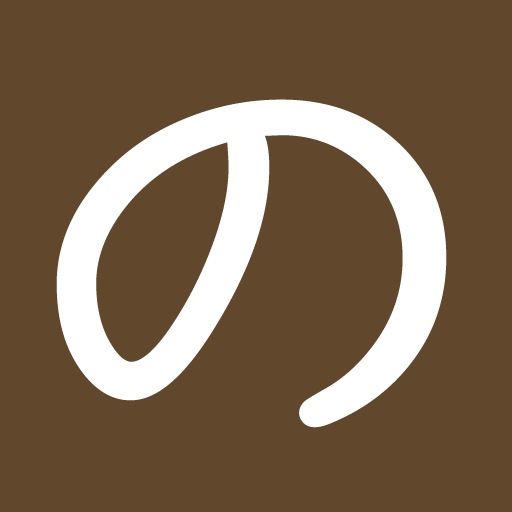
パスワード管理ツールを使う時に最も気になるのは、やはり「セキュリティ」の問題ですよね。
「大切な情報を一か所に集めて、本当に大丈夫?」という不安を持つのは当然のことです。でも、1Passwordはセキュリティを最優先に設計されており、その頑丈な仕組みは多くのセキュリティ専門家からも高い評価を得ています。
運営会社でも見られない「ゼロ知識アーキテクチャ」の安心感
1Passwordのセキュリティの核となるのは、「ゼロ知識アーキテクチャ(Zero-Knowledge Architecture)」という仕組みです。
これは、運営会社のAgileBits社であっても、ユーザーが保存しているデータの中身を一切見ることができない設計のことです。
データはあなたのデバイス上で暗号化されてからクラウドに保存されるため、万が一サーバーが攻撃されても、暗号化されたデータしか存在せず、情報漏洩のリスクを大幅に減らしています。
1Passwordは「マスターパスワード」だけでなく、ランダムに生成される128ビットの「シークレットキー」という二重の保護システムでアカウントを守っています。この二つの鍵が両方揃わないと、誰もデータにアクセスできません。
つまり、もしマスターパスワードが何らかの理由で漏れてしまっても、シークレットキーがなければ暗号化されたデータを解読できないため、非常に強固な防御システムになっています。
通信時の暗号化には、銀行や政府機関でも使われているAES-256ビット暗号化とSecure Remote Password (SRP) プロトコルを採用しており、データ転送中の盗聴もしっかりと防ぎます。
こうした高いセキュリティ設計は、第三者機関による定期的なセキュリティ監査でも検証されており、その結果は公式ウェブサイトで公開されています。
この透明性も、私たちユーザーにとって安心材料の一つになっています。
便利すぎるWatchtower機能と統合型二段階認証
1Passwordには、セキュリティをさらに強化してくれる便利な機能も搭載されています。
Watchtower(ウォッチタワー)機能は、あなたが保存したパスワードを過去の情報漏洩データベースと自動で照合し、もし漏洩が確認されたパスワードや、複数のサイトで使い回しているパスワード、弱すぎるパスワードが見つかったら自動で警告してくれます。
これのおかげで、定期的にパスワードを見直すきっかけがもらえるので、常に最新のセキュリティ状態を保てます。
二段階認証(2FA)も、1Password内で一元管理できます。
通常、二段階認証には別の認証アプリ(Google Authenticatorなど)が必要で、ログインのたびにアプリを切り替えてワンタイムパスワードを確認・入力する手間が面倒ですよね。
でも、1Passwordなら、パスワードの自動入力と同時にワンタイムパスワードも自動で入力してくれるので、セキュリティを強化しながらも、ログインの手間はほとんど増えません。
AWSのMFA認証を使う際にも非常に便利で、一度使うと手動でMFAコードを入力するのは本当に面倒に感じます。
パスワードレス時代への対応と現在の課題
最近注目されている「パスキー」という、パスワードに代わる新しい認証方式にも1Passwordは対応しています。
パスキーはフィッシング詐欺のリスクを大幅に減らし、より安全でスムーズなログイン方法ですが、特定のデバイスに依存するという問題がありました。
1Passwordは一つのパスキーで複数のデバイスからログインできるようにすることで、この問題を解決しようとしています。
現在(2025年8月)のところ、Amazonのパスキー設定で、一部のユーザーから1Passwordとの連携時にApple Keychainが表示されてしまい、1Passwordにパスキーを保存できないという報告がRedditコミュニティで挙がっています。
これに対し、1Passwordのサポートチームは、Safari拡張機能のアップデートや特定の手順での対応方法を案内しており、解決に向けて積極的に取り組んでいます。
新技術の導入には必ずこうした初期の問題がつきものですが、公式が迅速に対応している姿勢は評価できます。
過去の事件から学ぶ自己防衛の重要性
どんなに頑丈なセキュリティシステムでも、100%完璧な安全を約束することはできません。
過去には、1Passwordが利用していたサービスの一部(Oktaのサポートシステム)に侵入される事件もありました。幸い、ユーザーデータへの直接的な被害は確認されませんでしたが、こうした事例は私たちにとって重要な教訓となります。
また、「1Password for Mac」でセキュリティ脆弱性が見つかったこともありましたが、これもすぐに修正パッチが配布され、最新バージョンへのアップデートが推奨されました。
こうした事例を踏まえると、ユーザー側でも以下の自己防衛策をしっかりと講じることが大切です。
- 強力なマスターパスワードの設定
1Passwordのマスターパスワードは、あなたのデジタル金庫の最終的な鍵です。10文字以上で、大文字・小文字・数字・記号を組み合わせた推測されにくいものを設定し、他のサービスでは絶対に使い回さないようにしましょう。 - 二段階認証の有効化
1Password自体にも二段階認証を設定し、セキュリティを二重にしましょう。 - 定期的なアップデート
1Passwordアプリはもちろん、OS、ブラウザ、セキュリティソフトも常に最新の状態を保ちましょう。これにより、既知の脆弱性から身を守れます。 - デバイスのセキュリティ強化
信頼できるセキュリティソフト(例えばE-SET)を導入し、定期的にスキャンを実行しましょう。怪しいアプリケーションやファイルをダウンロードしない、公共Wi-FiではVPNを使うなどの対策も重要です。 - 物理的保管
万が一に備え、マスターパスワードやアカウント回復情報を印刷し、金庫など物理的に安全な場所に保管しておくことが推奨されています。
1Passwordを無料で使い続けることは可能?お得な利用方法を徹底調査
「こんなに便利な1Password、できれば無料で使いたい」と思うのは自然な気持ちです。
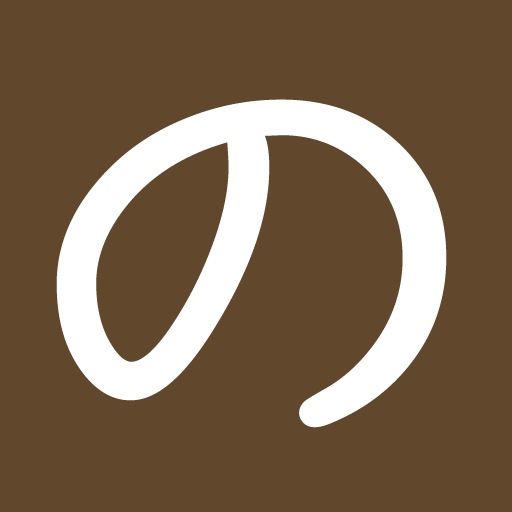
完全無料で全機能を永続利用できるプランはありませんが、工夫次第で「ほぼ無料」で使い続ける方法や、お得に利用する方法はあります。
14日間無料体験と「凍結状態」での限定利用
1Passwordは全てのプランで14日間の無料体験期間があります。
この期間中は有料プランと完全に同じ機能を制限なく試せます。クレジットカードの事前登録も必要ないので、気軽に始められるのが嬉しいポイントです。
無料体験期間が終了すると、アカウントは「凍結状態」に移行します。この状態でも、すでに登録済みのパスワードを見たり、コピーしたり、ショートカットキーを使って自動入力したりといった基本機能は引き続き使えます。
新しいアカウントを追加したり、既存の情報を編集したりはできなくなりますが、「閲覧専用」としては無料で使い続けられるということです。
私も無料期間中にたくさんのアカウントを登録し、凍結状態でもしばらく参照用として活用していました。
ただし、注意点もあります。凍結状態では新しいパスワードの追加や既存情報の変更が一切できません。また、OSやアプリのバージョンアップによって、将来的に一部機能が使えなくなったり、不安定になったりする可能性も考えられます。
日常的にパスワードの追加や変更がある場合は、無料状態での継続利用はやはり不便に感じます。
学生向けの特典と企業向け提携による無料利用
学生の方には朗報があります。GitHub Student Developer Packを通じて、1Passwordの個人アカウントを1年間無料で利用できる特典があります。
すでに有料プランを利用している場合でも、残り期間分のクレジットがもらえるため、使わない手はありません。
また、トロント大学などの一部教育機関では、学生向けに6年間無料のファミリーアカウントを提供している例もあります。こうした学術機関との提携は、まさに隠れた宝物のような情報です。
企業向けには、1PasswordとAWSなどのクラウドプロバイダーとの戦略的提携が進んでいます。
これにより、企業がAIやクラウド環境向けのセキュリティツールとして1Passwordを導入することで、結果的に個人が費用負担せずに利用できるケースが増えてきています。
直接的な「無料利用」ではありませんが、勤務先が導入してくれれば個人負担はゼロになります。
ソースネクスト版による「買い切り」のようなお得感
1Password公式サイトでは月額制(サブスクリプション)が主流ですが、日本ではソースネクスト社が販売している「3年版」があります。これは一度購入すれば3年間は追加料金なしで全機能が利用できるため、「実質買い切り」のような感覚で使えます。
料金を比較すると、ソースネクスト版は公式サイトの年間契約よりも、個人プランで約4,000円以上、ファミリープランで約9,000円もお得になる場合があります(為替レートにより変動)。
※下記は約1ドル=140円換算
| プランタイプ | 1Password(公式)月額換算(年額一括払い) | 1Password(ソースネクスト)3年版(税込み) | 3年換算(約) |
|---|---|---|---|
| 個人プラン | 約419円/月(約5,028円/年) | 11,800円 | 15,084円 (公式3年) vs 11,800円 (ソースネクスト) |
| ファミリープラン | 約699円/月(約8,388円/年) | 19,480円 | 25,164円 (公式3年) vs 19,480円 (ソースネクスト) |
※価格は2025年8月時点の情報で、為替レートやキャンペーンにより変動する可能性があります。
ソースネクスト版は、一度支払えば数年間は安心できるというメリットがあります。また、日本語マニュアルが付属し、ソースネクストを通じて日本語サポートも受けられるため、英語に不安がある方にとっては大きな安心材料ですよね。
結論:1Passwordは投資する価値があるのか?
私の率直な意見として、1Passwordには十分すぎるほどの投資価値があると思います。特に、以下のような方には強くおすすめします。
複数のサービスで同じパスワードを使い回している人
警察庁が2024年3月に公表した統計によると、令和5年(2023年)の不正アクセス行為の検挙事件で最も多かった手口は「利用権者のパスワードの設定・管理の甘さにつけ込んで入手」で、全体の203件を占めています。
パスワードの使い回しはその代表例です。1Passwordなら、個々のサービスに対して複雑で unique なパスワードを自動生成し、管理してくれます。
パスワード管理が面倒で、セキュリティに不安を感じている人
パスワードを覚えたり、手動で入力したりする煩わしさから完全に解放され、セキュリティレベルを劇的に向上させられます。
家族やチーム内でアカウント情報を安全に共有したい人
Vault機能を使えば、必要な情報だけを安全に共有でき、アクセス権限も細かく設定できます。
複数のデバイスでログインすることが多い人
デバイス間のシームレスな同期と自動入力機能により、パソコン・スマホ・タブレットなど、どのデバイスからでもストレスなく情報にアクセスできます。
無料のパスワード管理ツールやブラウザ内蔵のパスワードマネージャー(Googleパスワードマネージャーなど)もありますが、機能が限定的だったり、セキュリティ面で不安があったりすることが指摘されています。
例えば、LastPassは過去に何度かセキュリティ事故を起こしていることが報告されています。
最終的には、パスワード管理は単なる利便性向上だけでなく、デジタル生活の「安心」を買うための投資だと私は考えています。
月数百円で、デジタル生活の安心と快適さが手に入るのなら、それは十分に価値のある投資です。
まとめ:1Passwordは本当に使いづらい?
この記事では、「1Passwordは使いづらい」「安全性はどうなの?」「無料で使い続けられる?」という疑問に、私の実体験と信頼できる情報をもとにお答えしてきました。
警察庁の最新統計でも明らかなように、令和5年の不正アクセス認知件数は前年の約3倍に急増しており、その主因は「パスワード設定・管理の甘さ」です。パスワード管理は、もはや現代人にとって必須のスキルと言えるでしょう。
1Passwordは、パスワード管理の「面倒さ」を「快適さ」に変え、「不安」を「安心」に変えてくれる心強いパートナーです。
まだ試したことがない方も、以前諦めてしまった方も、この機会にぜひ1Passwordを検討してみてください。きっと、より安全でストレスフリーなデジタルライフを手に入れることができるはずです。

1Passwordはソースネクストがお得
- マスターパスワードは強固に
- 二段階認証でセキュリティ強化
- Watchtowerで漏洩を監視
- パスキー認証も利用可能
- ソースネクスト版は割安
- 無料試用後は機能制限
- 旧買い切り版は販売終了
- 緊急キットを紙で保管
- AWSと連携し企業向け強化
- iOSアプリの評価は賛否両論
- Windows Helloで起動簡略化
- 競合他社からの移行例多数


コメント